网站地图
winzip加密方式如何设置为legacy
时间:2023-11-02 10:00:59
编辑:蘑菇
来源:网络
在今天的教程中,将会学习如何将WinZip的加密方式设置为Legacy(Zip 2.0)。这种加密方式不仅能够确保你的文件得到保护,同时也能够确保你的压缩文件在不同的环境下都可以被顺利解压。无论是传输文件还是存储重要数据,了解如何正确地设置加密方式都是至关重要的。请跟随我的步骤,一起学习如何使用WinZip的Legacy(Zip 2.0)加密方式,保障你的数据安全。
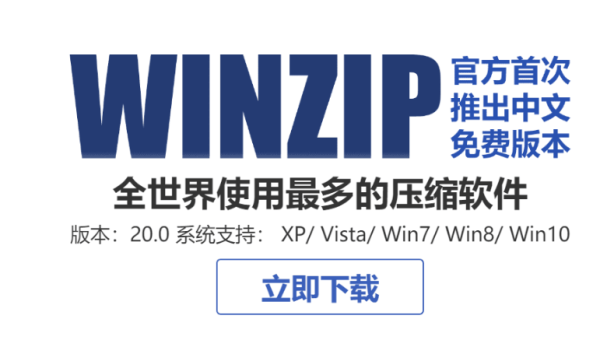
winzip加密方式如何设置为legacy
【操作流程】
1、进入设置:在WinZip主窗口中,寻找并点击位于顶部菜单栏中的“设置”选项。这通常在菜单栏的最右侧,点击后会弹出一个设置菜单。

2、选择加密选项:在弹出的设置菜单中,你将看到一个“加密”选项。点击它,这会打开一个新的窗口,里面包含了与文件加密相关的设置。
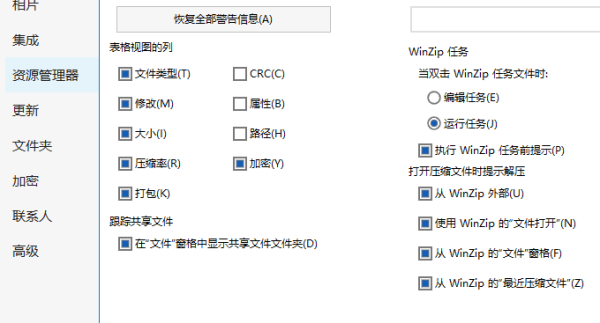
3、设置加密方式:在“加密”窗口中,你将找到一个名为“加密方式”的项目栏。在这个项目栏中,你会看到不同的加密选项。找到“legacy(Zip 2.0)”选项,将其前面的方框勾选上。这个选项代表了一种古老但广泛兼容的加密方式。
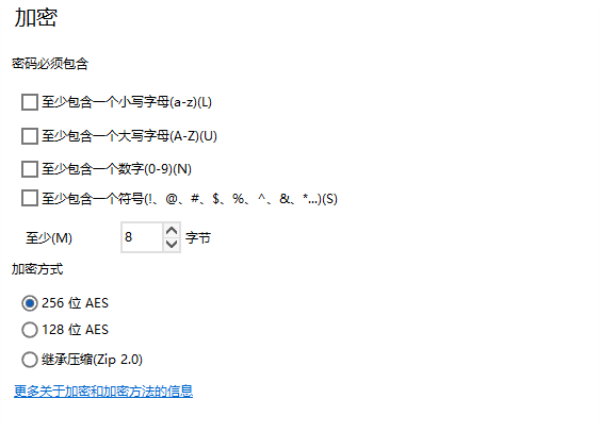
4、保存设置:完成上述步骤后,找到窗口底部的“OK”按钮,点击它以保存你的加密设置。现在,WinZip会使用你选择的“legacy(Zip 2.0)”加密方式来加密你的文件。

上一篇: 囧次元官方网站入口
下一篇: 鬼谷八荒怎么让妻子怀孕
相关攻略
推荐游戏
